Als u problemen ondervindt met Windows defender (“Windows beveiliging”) dan kan het helpen om deze bescherming opnieuw te installeren.
Sommige gebruikers ondervinden problemen met het starten van Windows defender, bijvoorbeeld na het verwijderen van antivirus-software. Ook worden er te vaak problemen gemeld met een Windows defender link foutmelding.
Om problemen met Windows defender op te lossen kunt u Windows defender opnieuw installeren. Ondanks dat Windows defender een standaard onderdeel is van Windows 11 en Windows 10 kunt u deze bescherming niet opnieuw installeren via de instellingen.
Als u Windows defender opnieuw wilt installeren moet u gebruikmaken van PowerShell. Dit is een scripttaal die op de achtergrond bepaalde functies in Windows herstellen, zo ook de Windows defender functie.
Windows defender opnieuw installeren in Windows 11 of Windows 10
Om Windows defender opnieuw te installeren heeft u administrator rechten nodig in Windows. Zorg dat u bent ingelogd met een administrator account.
Klik met de rechtermuisknop op de Startknop. Klik op “Windows Terminal (beheerder)” of “PowerShell (admin)” in het menu.
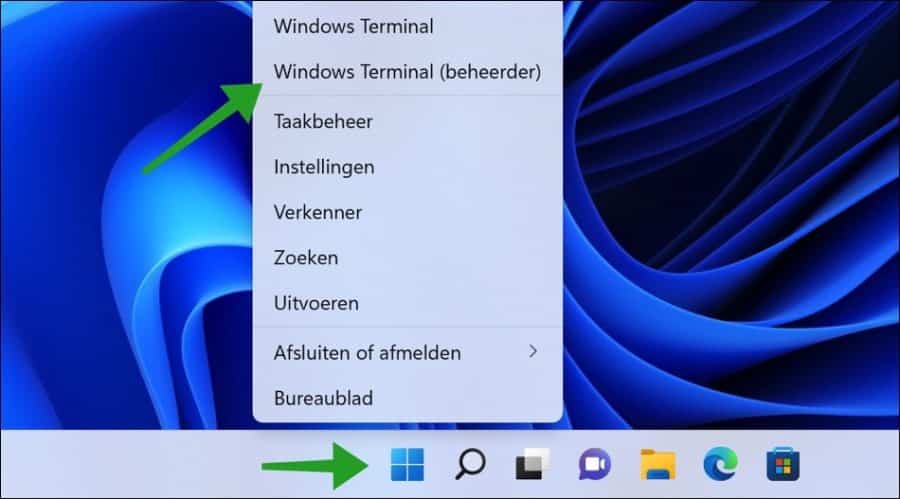
Als eerste gaan we PowerShell instellen op een beleid zodat alle scripts uitgevoerd kunnen worden. Hiermee voorkomen we dat de code die nodig is om Windows defender terug te installeren niet kan worden uitgevoerd.
In het PowerShell venster kopieer en plak de volgende code:
Set-ExecutionPolicy Unrestricted
Daarna kopieert en plakt u de volgende code:
Get-AppXPackage -AllUsers | Foreach {Add-AppxPackage -DisableDevelopmentMode -Register "$($_.InstallLocation)\AppXManifest.xml"}
U ziet nu een blauwe tekst met lijnen code die worden uitgevoerd. Soms ziet u een rode foutmelding ertussen met de melding “Add-AppxPackage : Deployment failed with HRESULT: 0x80073D02, Het pakket kan niet worden geïnstalleerd omdat bronnen wa
arin wijzigingen moeten worden aangebracht, momenteel in gebruik zijn.”.
Dit is geen enkel probleem. Dat betekent dat pakketten die worden geïnstalleerd al in gebruik zijn. De code gaat gewoon door, wacht tot het proces is afgerond.
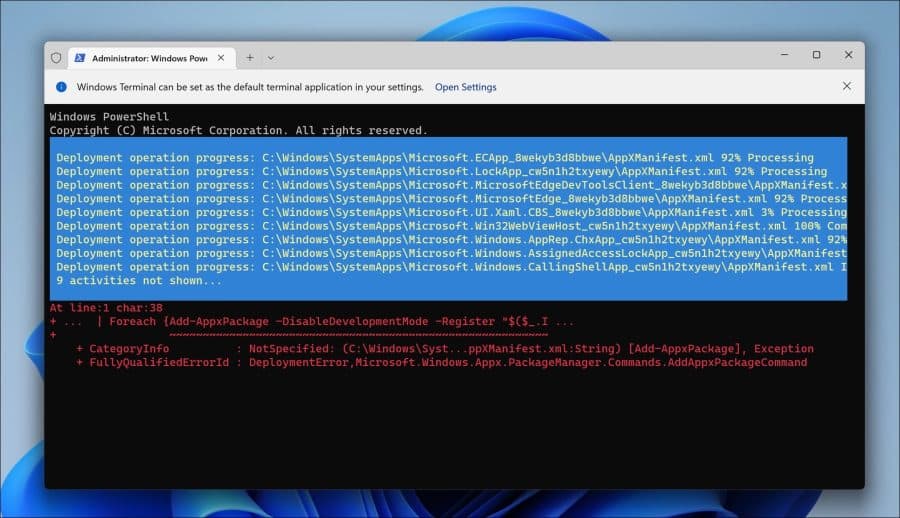
Nadat de code is uitgevoerd zet u het beleid weer terug zoals het was. Kopieer en plak de volgende code:
Set-ExecutionPolicy Default
Open nu opnieuw Windows defender. U ziet dat Windows defender (“Windows beveiliging”) nu succesvol opnieuw is geïnstalleerd.
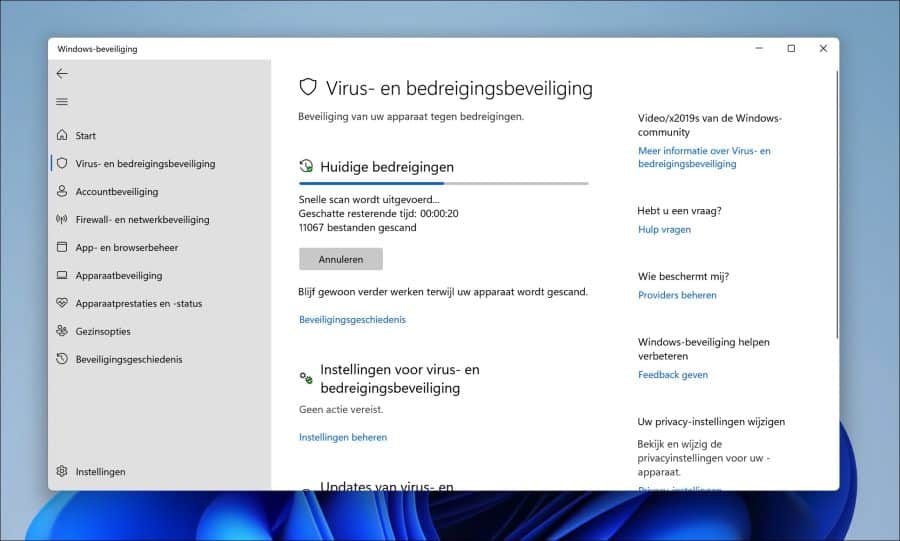
Ik hoop u hiermee geholpen te hebben. Bedankt voor het lezen!
Lees ook:

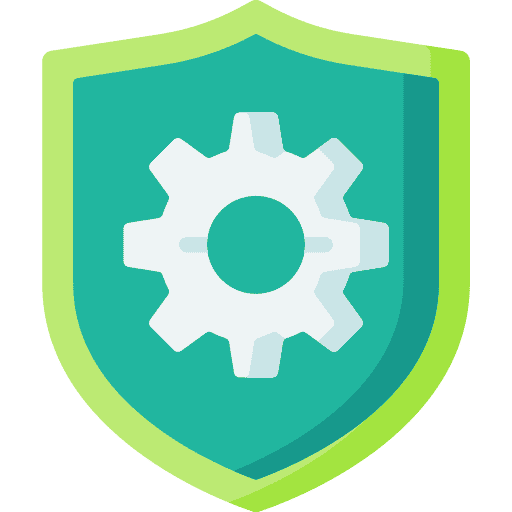
Hallo heb je tip uitgevoerd maar heb nog steeds het probleem dat in in het scherm Windows-beveiliging een volledig wit scherm zie en links alleen de <- de 3 horizontale strepen en huisje start
verder is het scherm volledig Wit
wat kan ik nu verder doen om dit te herstellen ?
ook heb ik getracht een externe virusscanner te installeren (avast free ) voor het testen maar ook die geeft dan een foutmelding dus weet het nu even niet meer
Hallo, u kunt “Windows-beveiliging” opnieuw instellen.
Via de taakbalk zoek op “Windows-beveiliging”. Klik met de rechtermuisknop op het resultaat. In het menu klik op “App-instellingen”. Klik vervolgens op “Opnieuw instellen”. Herstart nu uw computer.
Controleer nu of Windows-beveiliging wel goed werkt.
Succes!
Stefan, Jammer genoeg heeft dit geen enkel effect gehad Ik houd die lege pagina en kan verder niets doen ermee
Hallo, ik vermoed uit uw eerdere berichten dat er andere problemen zijn. U geeft namelijk aan dat Avast ook een foutmelding gaf bij installatie, wat ik zou doen is Windows 10 opnieuw instellen met behoud van bestanden:
https://support.microsoft.com/nl-nl/windows/geef-uw-pc-een-nieuwe-start-0ef73740-b927-549b-b7c9-e6f2b48d275e#ID0EBD=Windows_10
Succes!
Na opnieuw installeren van Windows Defender werkt het weer!
Bedankt
Wim
Fijn dat het is gelukt. Bedankt voor uw reactie! 🙂
Microsoft Defender start elke morgen op dat ik de snelle scan moet uitvoeren ?
Ik heb al van alles geprobeerd maar telkens moet ik weer de snelle scan doen
Wat is hier aan te doen ???
B.V. bedankt
Wim
Hallo, dit kan komen door apps geïnstalleerd op uw computer, die triggeren een scan. CCleaner is hier berucht om. Ook kunt u controleren of er geplande scan staat ingesteld:
https://support.microsoft.com/nl-nl/topic/een-scan-in-microsoft-defender-antivirus-plannen-54b64e9c-880a-c6b6-2416-0eb330ed5d2d
Succes!